안녕하세요.
구글 애드센스에 등록한 제 구좌가!!!
드디어 100불을 넘어서 첫 수익을 받을 수 있게 되었습니다!!!
구글 애드센스는 네이버 애드포스트랑은 조금 다른 것이, 주소 설정도 해서 인증도 받아야 하고,
무려 외환계좌도 만들어야 해서 조금 복잡합니다.
그래서, 오늘은 이 난관을 어떻게 헤쳐나갈 것인가에 대해서 잠깐 공유드리도록 하겠습니다.

애드센스 계정을 등록한 뒤, 3개월 만에 100불 수익을 만들었습니다.
다만, 위처럼 지급에 보류가 걸려있다는 에러 창의 떠 있는 걸 보실 수가 있습니다.

작업이라는 버튼을 누르면,
위와 같은 화면이 뜨는데, 여기서 바로 우리가 해야 할 것은 "결제 수단 추가"입니다.
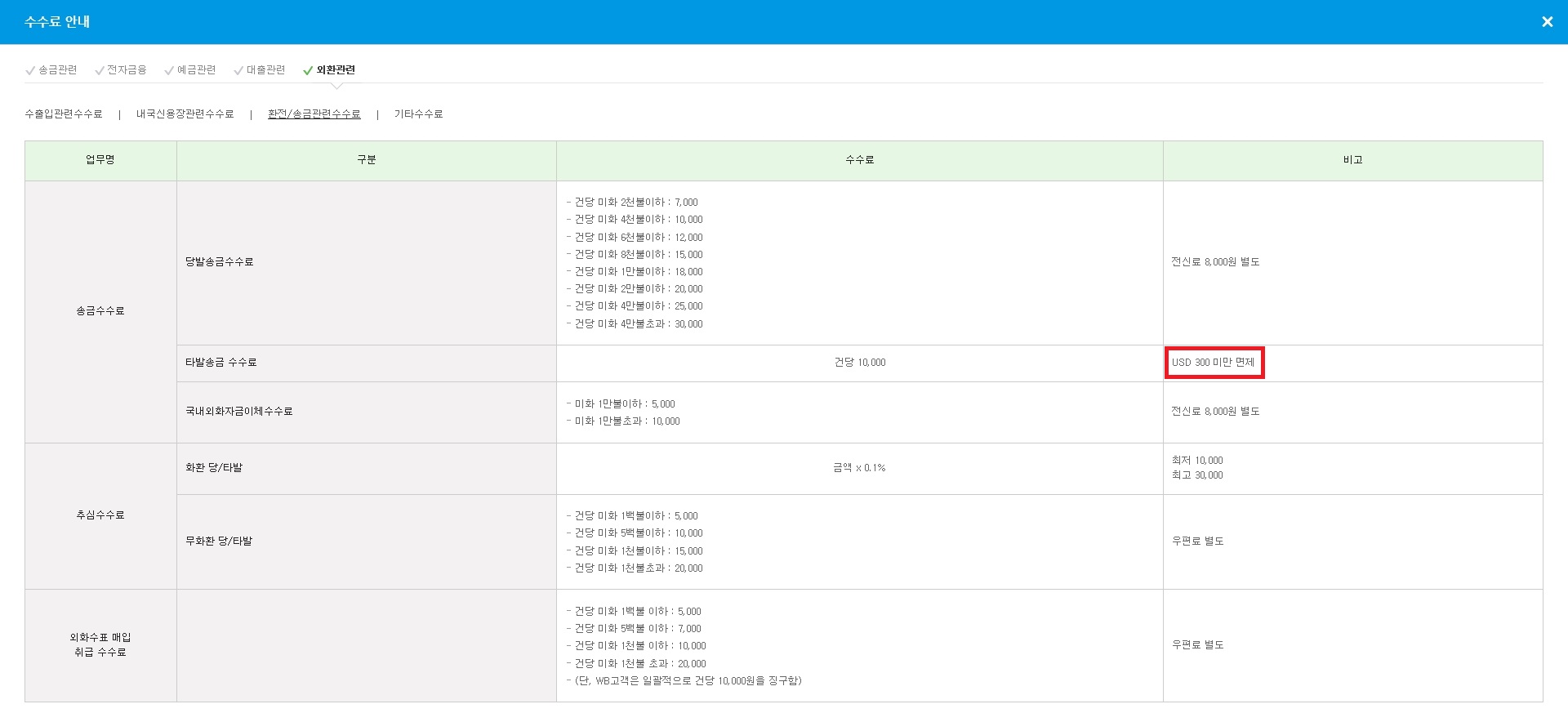
다만, 결제 수단 추가를 위해서 중요한 것이 있는데,
바로 외환 통장을 만들어야 한다는 것입니다.
여기서, 많은 분들이 고민을 하시긴 하는데, 대부분이 SC은행의 외환 통장을 만듭니다.
왜냐구요? USD 300불 미만은 수수료 면제!
수입이 많은 분들은 수수료 걱정 안 하시겠지만, 저처럼 몇 달에 걸쳐 100불 만들었는데,
수수료로 5천 원~만 원씩 떼어가면...
가슴이 너무 아프잖아요?
저는 거기다가 SC은행에 원래 계좌가 있기도 하구요.

그럼, 계좌를 어떻게 만들 것이냐?
보통은 은행을 가서 계좌를 만드는 경우가 대부분이겠지만, 저처럼 평일은 노예인 직장인들에게
평일 은행 방문은 쉽지가 않습니다.
더욱이, 저처럼 깡촌 살아서 제일 가까운 SC 지점도
1시간 넘게 사는 시골 노인에게는 매우 힘듭니다ㅠ
그러던 중, SC은행에서 비대면 계좌를 만들어 준다는 얘기가 있어 홈페이지를 가봤는데,
어디에도 계좌 개설이 없습니다 ㅠㅠ

비대면 계좌 개설의 비밀은 바로 어플입니다.
SC은행뿐만 아니라, 여타 은행들도 오직 어플을 통해서만 계좌개설을 해주는 곳이 많습니다.
그래서, 간단히 SC은행 어플을 받으시고, 접속하시면 위와 같은 화면이 뜨는데,
빨간 표의 X를 눌러주시면 됩니다.

그럼 위와 같은 화면이 뜨는데,
여기서 "상품몰"을 터치하시면 됩니다.

많은 메뉴가 있는데,
여기서는 "입출금 통장"을 터치하시면 됩니다.

이후 화면에서는
"외화"를 터치해주시구요.

어차피 통장 종류가 하나라 고민하지 않으셔도 됩니다.
바로 외화보통예금으로 고고! 해주세요.

설명이 이래저래 나오는데,
어차피... 저처럼 수익이 소액인 경우에는 크게 보실 내용이 없습니다 ㅠㅠ
어차피 USD300 미만 수수료 미발생이 제일 중요하니깐, 바로 "신청하기" 눌러줍니다.
이후부터는 따로 캡처는 없습니다.
여기까지 오셨으면, 이후부터는 입력하라는 정보 입력하면 끝이거든요!
아, 그리고 준비물이 있습니다.
신분증!
본인 명의의 핸드폰!
인증의 경우에는 타행 계좌 혹은 화상통화입니다.
저 같은 경우는 타행 계좌로 인증했는데,
인증받자마자 통장 개설이 거의 바로 됐습니다.

그러고 나서, 애드센스로 돌아와서 기쁜 마음으로
통장 정보를 입력을 합니다.
영문 은행 이름과 SWIFT 코드를 모르시는 경우에는 인터넷에 검색하시면 바로 나옵니다.
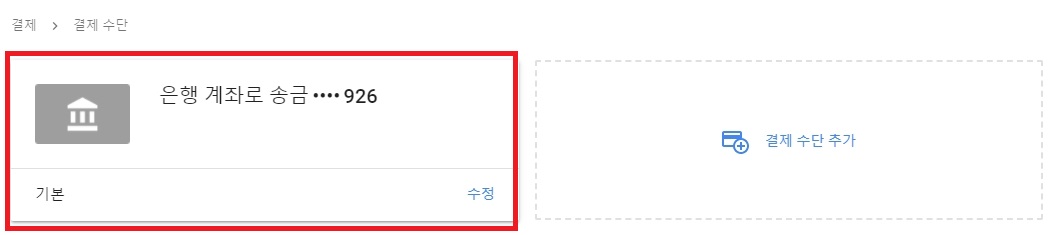
이렇게 저장을 하고 나면,
위처럼 등록이 된 걸 확인하실 수가 있는데,
사실 등록이 되어 있어도 에러창은 여전히 떠 있습니다.
그런데, 긴장하실 필요는 없습니다.

몇 시간 뒤, 이렇게 메일이 도착합니다.
기본 결제 수단 변경이 완료되었다구요.
이러면 끝입니다.

다시, 애드센스 홈페이지 들어가 보시면
더 이상 에러가 없는걸 확인하실 수가 있습니다.
사실, 애드센스의 경우,
신청하고 통과하는데 며칠
주소 인증하는 게 몇 주
이러다 보니 이번 계좌 인증도 오래 걸릴 거라 생각되었는데, 금방 되었습니다.
이제 남은 건 돈 받는 일 밖에 없네요!
치킨 먹을 생각에 벌써부터 설렙니다.
오늘도 제 블로그 들러주신 모든 분들께 감사드리며, 좋은 하루 되세요!
'잡담' 카테고리의 다른 글
| 갤럭시 S21 자급제 가격비교 해보기 - 이마트 vs 홈플러스 (0) | 2021.05.10 |
|---|---|
| 4K(UHD) 모니터가 끊길때 대처법 알아보기 (0) | 2021.04.01 |
| 요기요 주문취소 - 최악의 시스템...ㅠㅠ (2) | 2020.12.20 |
| Window 10 밝기 조절 문제 해결하기!(야간 모드 변경 불가 포함!) (0) | 2020.11.18 |
| 로지텍 G402 마우스 개봉기 및 간단 사용 후기 (0) | 2020.11.03 |



